Otázka
Problém: Ako opraviť kód chyby 0x8013153B v obchode Microsoft Store?
Pri pokuse o otvorenie obchodu Microsoft Store som narazil na problém. Aplikácia zobrazila kód chyby 0x8013153B s a ponúkla obnovenie stránky alebo to skúste znova neskôr. Pokúsil som sa reštartovať počítač. Aj keď to nepomohlo. Mohli by ste poskytnúť pokyny, ako opraviť chybu 0x8013153B pri otváraní obchodu Microsoft Store? Vopred ďakujem!
Vyriešená odpoveď
0x8013153B je kód chyby, ktorý sa môže zobraziť pri pokuse o otvorenie obchodu Microsoft[1] na počítači so systémom Windows, konzole Xbox alebo smartfóne. Túto chybu spoločnosti Microsoft možno preložiť ako „Operácia bola zrušená“ a zobrazí správu so žiadosťou o opätovný pokus neskôr alebo o obnovenie stránky.
Podľa analýzy naši odborníci objavili viacero príčin chyby 0x8013153B na konkrétnych zariadeniach. Prvý vinník problému nemusí súvisieť s vaším počítačom alebo inými strojmi, pretože chyba 0x8013153B v obchode Microsoft môže súvisieť s internými problémami servera.
Výskumníci poznamenávajú, že sa vyskytli prípady, keď používatelia nemohli otvoriť obchod Microsoft Store 0x8013153B kód chyby za celý deň, pretože vstavaná aplikácia iba zlyhala alebo bola pod údržbu. Výsledkom je, že na opravu chyby 0x8013153B nemôžete urobiť nič viac, než čakať, kým ju opravia technici.
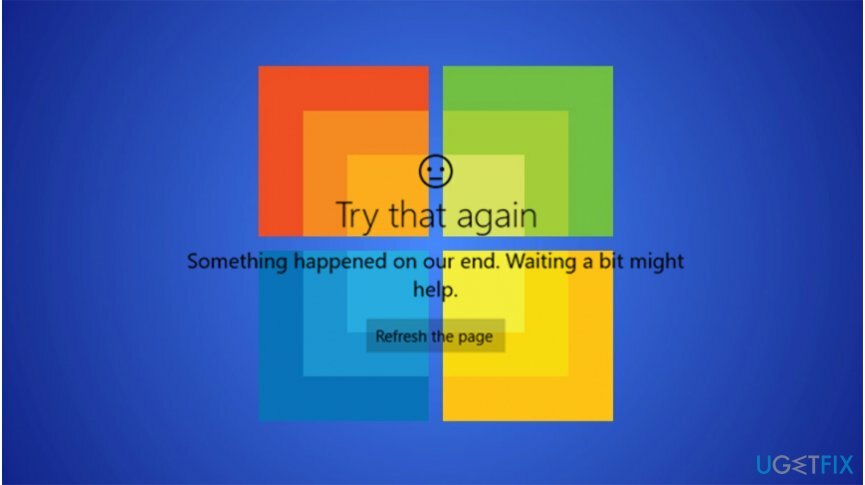
Chyba 0x8013153B Windows Store však môže tiež zobraziť poškodenú vyrovnávaciu pamäť[2] priečinok — ak je to tak, mali by ste vykonať špecifické príkazy na resetovanie obchodu Windows Store. V opačnom prípade môže dôjsť k chybe 0x8013153B v dôsledku inštalácie aplikácií z menej spoľahlivých zdrojov.
Našťastie sme pripravili pokyny, ktoré ukazujú, ako opraviť kód chyby 0x8013153B pri otvorení obchodu Microsoft Store. Sú navrhnuté tak, aby vám pomohli odstrániť súvisiace problémy napriek tomu, čo je vinníkom. Všimnite si, že môžete tiež nájsť pokyny pre svoje smartfóny, ako sa zbaviť chyby 0x8013153B.
Spôsoby, ako opraviť chybu 0x8013153B Microsoft Store
Ak chcete opraviť poškodený systém, musíte si zakúpiť licencovanú verziu Reimage Reimage.
Skôr ako sa pokúsite opraviť chybu 0x8013153B, odporúčame vám uistiť sa, že tento problém nesúvisí s internými problémami servera. Môžete to urobiť tak, že navštívite oficiálnu webovú stránku spoločnosti Microsoft, kde nájdete upozornenia, alebo ich budete sledovať na Twitteri. IT špecialisti zvyčajne informujú používateľov o všetkých vzniknutých problémoch.
Okrem toho naši bezpečnostní experti odporúčajú skenovať svoje zariadenie pomocou profesionálneho nástroja na optimalizáciu systému na detekciu a elimináciu potenciálne nechcených programov (PUP).[3] ktoré by mohli narúšať vstavanú aplikáciu Microsoft Store. Na to je naša najlepšia voľba ReimageAutomatická práčka Mac X9.
Toto video obsahuje informácie o riešení tejto chyby:
Metóda 1. Riešenie problémov s aplikáciami Microsoft Store
Ak chcete opraviť poškodený systém, musíte si zakúpiť licencovanú verziu Reimage Reimage.
- Kliknite Kláves Windows + R a typ ms-settings: riešenie problémov;
- Otvorené Karta Riešenie problémov a hľadať Nájdite a opravte ďalšie problémy;
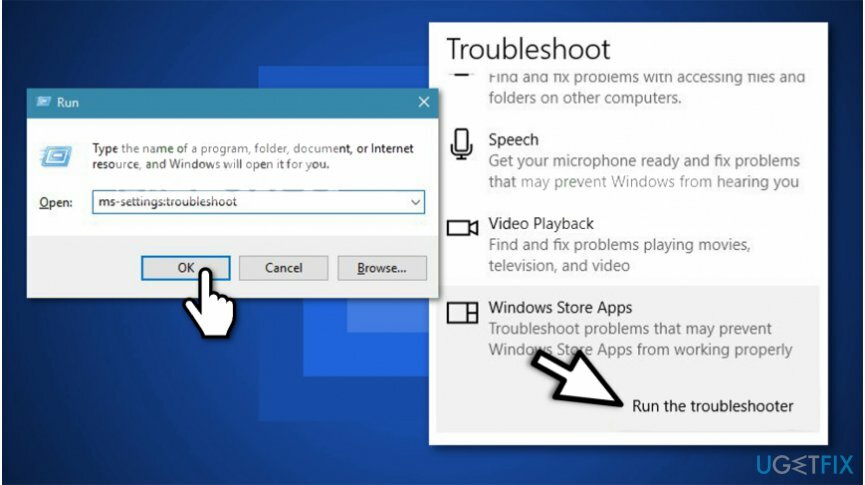
- Vyberte Aplikácie Windows Store a stlačte Spustite nástroj na riešenie problémov.
- Po dokončení skenovania kliknite Použite túto opravu;
- Reštartujte počítač.
Metóda 2. Obnovte poškodenú vyrovnávaciu pamäť Windows Store
Ak chcete opraviť poškodený systém, musíte si zakúpiť licencovanú verziu Reimage Reimage.
- Stlačte tlačidlo Kláves Windows + R a predložiť WSreset.exe;
- Po vykonaní príkazu by sa mal obchod systému Windows automaticky reštartovať, inak dostanete „Vyrovnávacia pamäť pre obchod bol vyčistený. Teraz môžete v obchode prehliadať aplikácie.“.
- Skúste otvoriť Microsoft Store a skontrolujte, či chyba 0x8013153B pretrváva.
Metóda 3. Odstráňte súbory v priečinku temp
Ak chcete opraviť poškodený systém, musíte si zakúpiť licencovanú verziu Reimage Reimage.
- Prejdite na C:\\Windows\\temp a kliknite Áno vo vyskakovacom okne Kontrola používateľských kont (UAC);
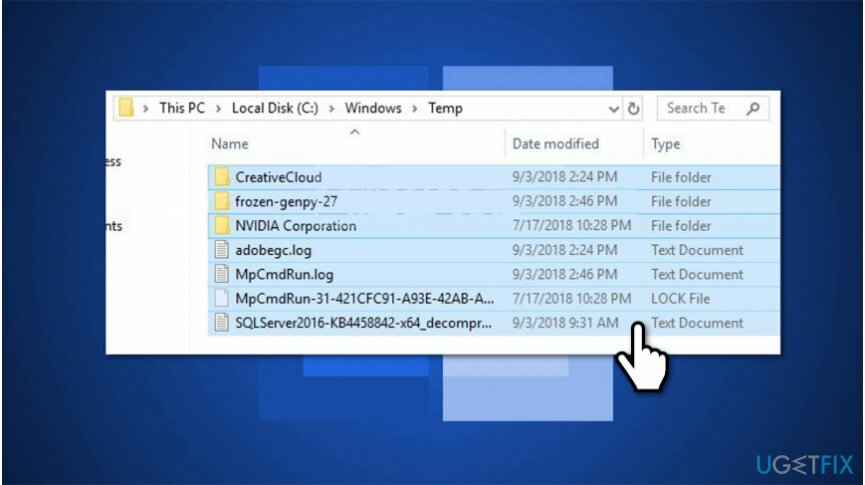
- Vyberte všetky súbory v priečinku a zbavte sa ich kliknutím pravým tlačidlom myši a výberom Odstrániť;
- Reštartujte počítač.
Metóda 4. Pomocou karty Vývojári povoľte aplikácie Microsoft Store
Ak chcete opraviť poškodený systém, musíte si zakúpiť licencovanú verziu Reimage Reimage.
- Kliknite Kláves Windows + R a typ ms-settings: windowsupdate;
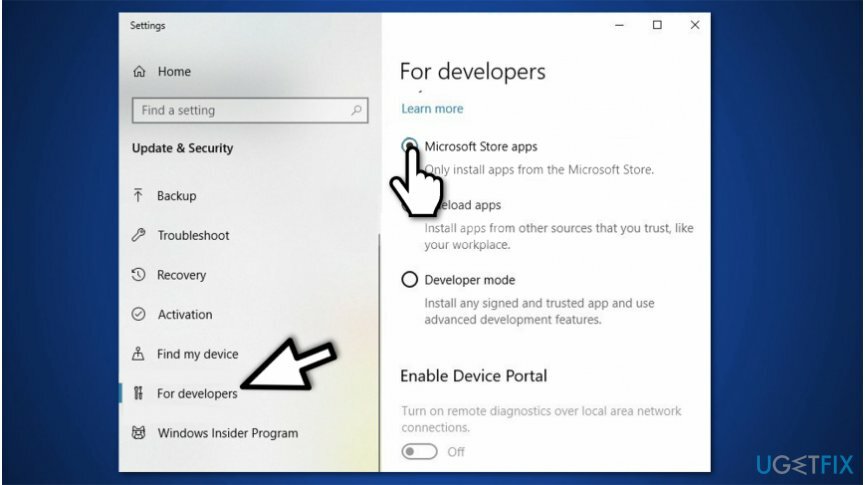
- Na ľavej table vyberte Pre vývojárov a kliešť Aplikácie Microsoft Store fajka;
- Zatvorte okno a reštartujte počítač.
Metóda 5. Vykonajte príkazy PowerShell na opätovnú registráciu Microsoft Store
Ak chcete opraviť poškodený systém, musíte si zakúpiť licencovanú verziu Reimage Reimage.
- Kliknite Kláves Windows + R a predložiť powershell;
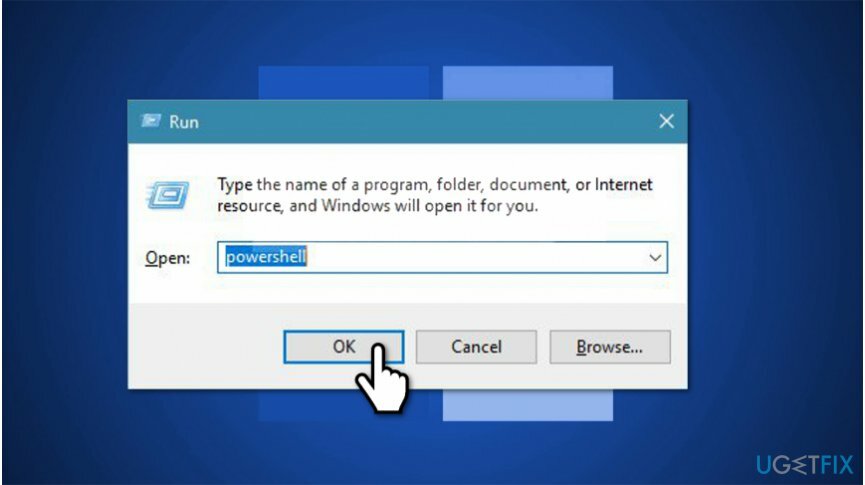
- Stlačte tlačidlo Ctrl + Shift + Enter a kliknite Áno vo vyskakovacom okne UAC;
- Skopírujte a prilepte nasledujúci príkaz kliknutím na Enter:
AppXPackage -AllUsers | Foreach {Add-AppxPackage -DisableDevelopmentMode -Register “$($_.InstallLocation)\\AppXManifest.xml”} - Reštartujte počítač.
BONUS: Vstúpte do režimu Lietadlo a opravte chybu 0x8013153B na smartfónoch
Ak chcete opraviť poškodený systém, musíte si zakúpiť licencovanú verziu Reimage Reimage.
- Otvorené Microsoft Store a nechajte ho začať načítavať;
- Ukončite aplikáciu a zapnite režim V lietadle;
- Otvorené aplikáciu ešte raz a nechajte ju znova načítať;
- Východ Microsoft Store a vypnite režim Lietadlo;
- Zadajte znova aplikácia.
Opravte svoje chyby automaticky
Tím ugetfix.com sa snaží zo všetkých síl pomôcť používateľom nájsť najlepšie riešenia na odstránenie ich chýb. Ak nechcete bojovať s manuálnymi technikami opravy, použite automatický softvér. Všetky odporúčané produkty boli testované a schválené našimi odborníkmi. Nástroje, ktoré môžete použiť na opravu chyby, sú uvedené nižšie:
Ponuka
sprav to hneď!
Stiahnite si opravušťastie
Záruka
sprav to hneď!
Stiahnite si opravušťastie
Záruka
Ak sa vám nepodarilo opraviť chybu pomocou aplikácie Reimage, požiadajte o pomoc náš tím podpory. Prosím, dajte nám vedieť všetky podrobnosti, o ktorých si myslíte, že by sme mali vedieť o vašom probléme.
Tento patentovaný proces opravy využíva databázu 25 miliónov komponentov, ktoré dokážu nahradiť akýkoľvek poškodený alebo chýbajúci súbor v počítači používateľa.
Ak chcete opraviť poškodený systém, musíte si zakúpiť licencovanú verziu Reimage nástroj na odstránenie škodlivého softvéru.

Získajte prístup k videoobsahu s geografickým obmedzením pomocou siete VPN
Súkromný prístup na internet je sieť VPN, ktorá môže zabrániť vášmu poskytovateľovi internetových služieb, vláda, a tretím stranám od sledovania vášho online a umožňujú vám zostať v úplnej anonymite. Softvér poskytuje dedikované servery na torrentovanie a streamovanie, čím zaisťuje optimálny výkon a nespomaľuje vás. Môžete tiež obísť geografické obmedzenia a prezerať si služby ako Netflix, BBC, Disney+ a ďalšie populárne streamovacie služby bez obmedzení, bez ohľadu na to, kde sa nachádzate.
Neplaťte autorov ransomvéru – použite alternatívne možnosti obnovy dát
Malvérové útoky, najmä ransomvér, sú zďaleka najväčším nebezpečenstvom pre vaše obrázky, videá, pracovné alebo školské súbory. Keďže kyberzločinci používajú na uzamknutie údajov robustný šifrovací algoritmus, nemožno ich používať, kým nebude zaplatené výkupné v bitcoinech. Namiesto platenia hackerom by ste sa mali najskôr pokúsiť použiť alternatívu zotavenie metódy, ktoré by vám mohli pomôcť získať aspoň časť stratených údajov. V opačnom prípade by ste mohli prísť aj o svoje peniaze spolu so súbormi. Jeden z najlepších nástrojov, ktorý by mohol obnoviť aspoň niektoré zo zašifrovaných súborov – Data Recovery Pro.